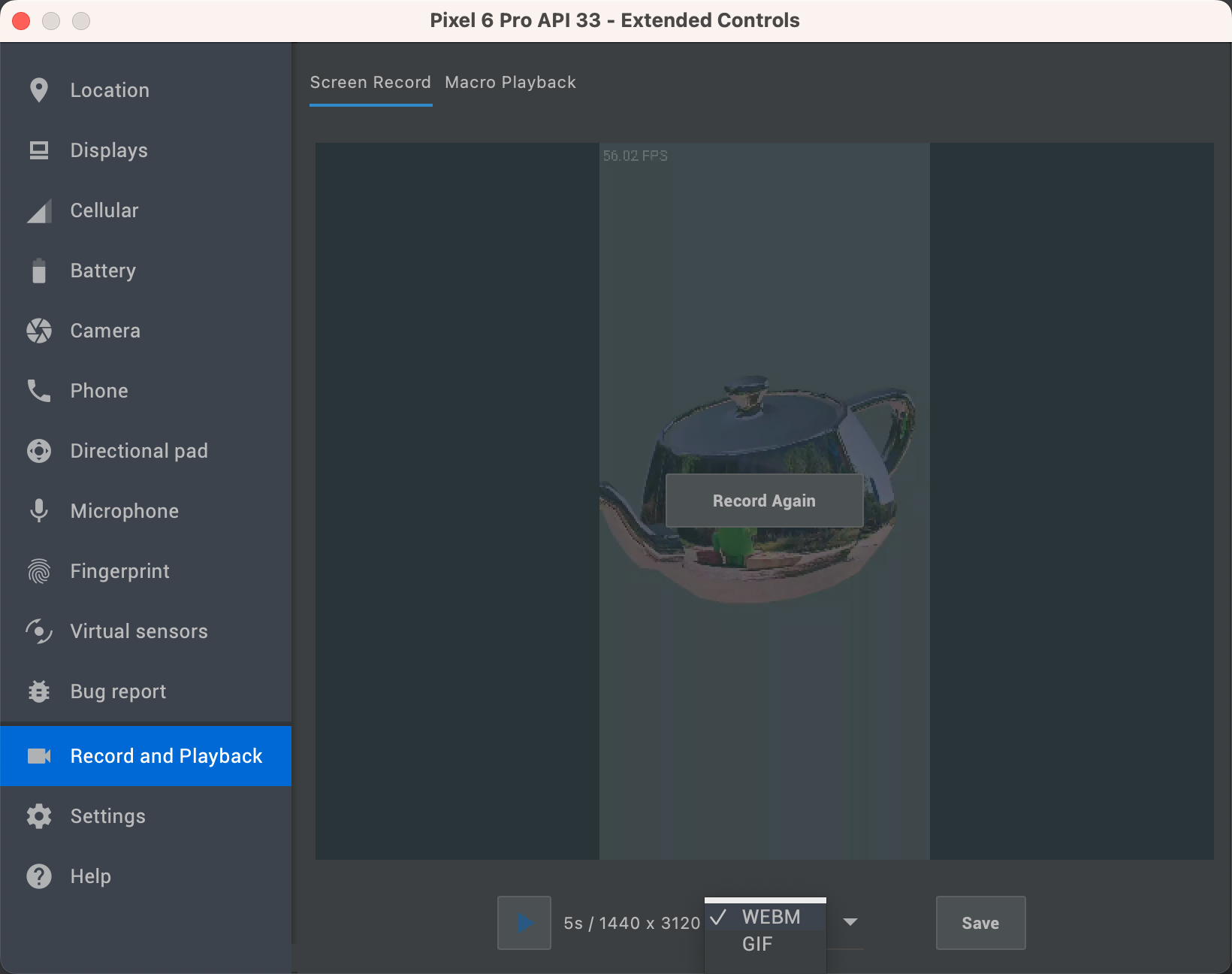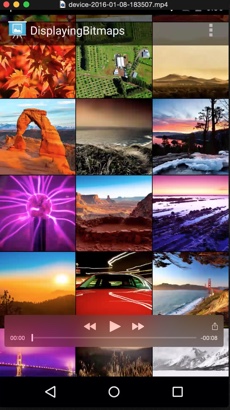
Рисунок 1. Запишите видео вашего приложения.
Logcat позволяет записывать видео в формате MP4 с вашего устройства, например, для маркетинговых материалов или для отладки. Продолжительность видеороликов не превышает трех минут, звук не записывается вместе с видеофайлом.
Чтобы записать видео вашего приложения, сделайте следующее:
- Откройте проект приложения.
- Запустите приложение на устройстве.
- Нажмите «Просмотр» > «Окна инструментов» > Logcat .
- Взаимодействуйте с дисплеем устройства, чтобы запустить видео.
- Нажмите «Запись экрана».
 в левой части окна Logcat.
в левой части окна Logcat. - В диалоговом окне «Параметры записи экрана» установите параметры записи:
- Битрейт: Введите битрейт. По умолчанию — 4 Мбит/с.
- Разрешение: введите значение ширины и высоты в пикселях. Значение должно быть кратно 16. По умолчанию используется разрешение устройства.
- Показывать касания: включите визуальную обратную связь при касании.
- Нажмите «Начать запись» , чтобы начать запись.
- Нажмите «Остановить запись» , чтобы остановить запись.
- В диалоговом окне «Сохранить как» сохраните файл MP4.
- В диалоговом окне «Запись экрана» нажмите одну из кнопок, чтобы отобразить местоположение файла, открыть запись в проигрывателе или закрыть диалоговое окно.
Запись видео с помощью эмулятора
Если вы используете эмулятор, вы можете записывать видео прямо на вкладке «Запись и воспроизведение» в расширенных элементах управления . После записи видео вы можете сохранить его в формате WEBM или GIF: